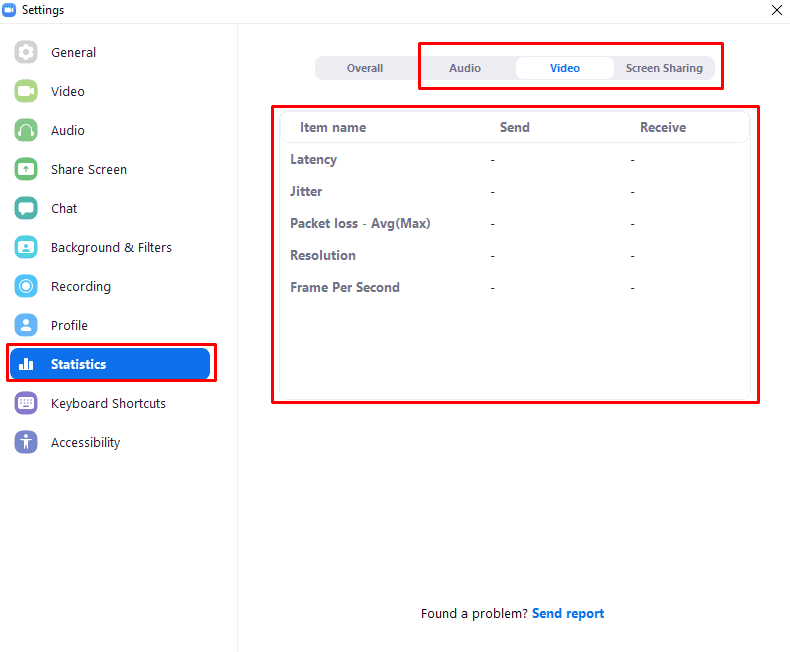Si nota que su computadora tiene problemas de rendimiento cuando está conectado a una llamada de Zoom, es posible que esto se deba a la llamada de Zoom en sí. Tener que descargar y procesar múltiples transmisiones de video mientras también procesa y carga su propia transmisión de cámara web puede requerir una cantidad razonable de potencia de procesamiento, especialmente de computadoras más antiguas o económicas.
Zoom incluye una serie de estadísticas de rendimiento en su configuración que puede revisar para ver qué tan bien está funcionando su sistema y potencialmente identificar por qué está encontrando ciertos problemas. Para acceder a estas estadísticas, debe abrir la configuración de Zoom. Para hacerlo, haga clic en su icono de usuario en la esquina superior derecha, luego haga clic en "Configuración".

Una vez en la configuración, cambie a la pestaña "Estadísticas". La subpestaña "General" muestra cuatro escalas en la parte superior que muestran el uso de CPU y RAM. La escala de CPU "Zoom" muestra cuánta potencia de procesamiento de CPU está siendo utilizada por Zoom, mientras que la escala de CPU "general" muestra el uso general de CPU. Las escalas de "Memoria" muestran las mismas estadísticas, excepto por el uso de RAM.
Debajo hay algunas estadísticas e información de conexión. "Ancho de banda" muestra la cantidad de datos que se cargan y descargan respectivamente. “Tipo de red” muestra si su dispositivo está usando una conexión por cable o inalámbrica. "Proxy" muestra la dirección de su proxy de red, si está utilizando uno. "Tipo de conexión" muestra cómo está conectado a la red de Zoom. "Centro de datos" muestra a qué centro de datos de Zoom está conectado. "Mi algoritmo de cifrado" muestra el algoritmo de cifrado utilizado para cifrar su conexión de datos. "Versión" muestra la versión de software del cliente de Zoom que tiene instalado.
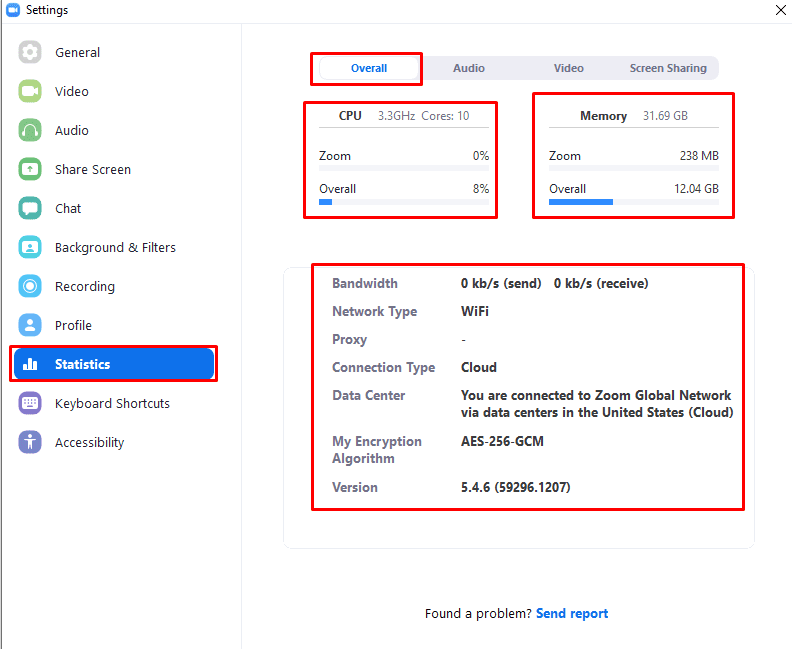
Las subpestañas "Audio", "Video" y "Compartir pantalla" tienen en su mayoría las mismas estadísticas que cubren los datos para sus respectivos tipos de transmisión. "Frecuencia" es solo para la subpestaña de audio y muestra la frecuencia de muestreo de audio que se está utilizando, y los números más altos significan una mejor calidad de audio. La “latencia” es una medida de la demora entre el envío y la recepción de un paquete de datos, los números más bajos son mejores y significan una demora más corta. "Jitter" es una medida de la variación en la latencia, los números más pequeños son mejores.
"Promedio de pérdida de paquetes (Máx.)" Indica la cantidad de datos que no llegan a su destino; es mejor utilizar números más pequeños. “Resolución”, que solo se aplica a las subpestañas de video y pantalla compartida, indica la resolución del video que se está cargando y descargando, cuanto más alta, mejor. “Fotogramas por segundo” se refiere a la cantidad de fotogramas de video o de pantalla compartida que se cargan y descargan por segundo, siendo mejor un número más alto.